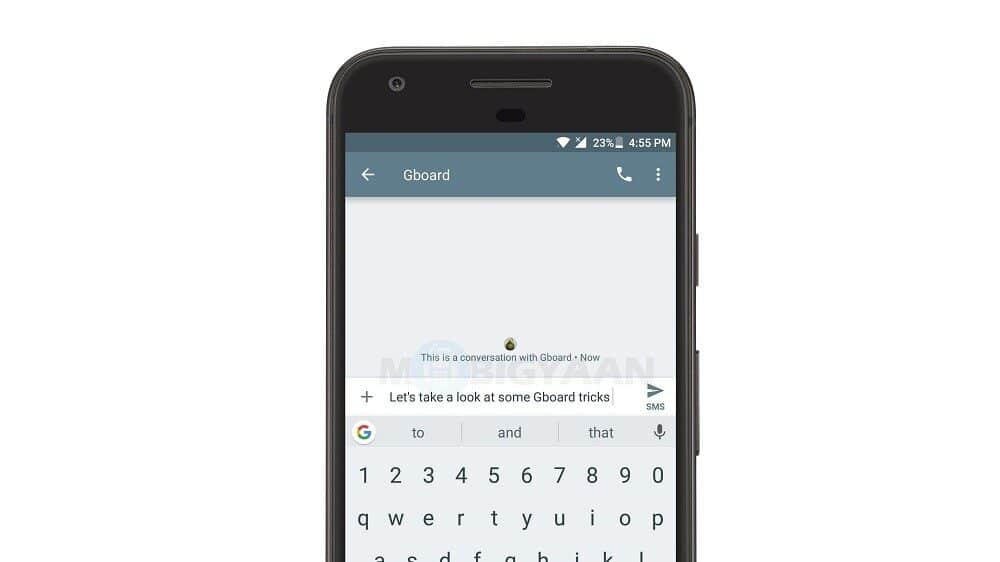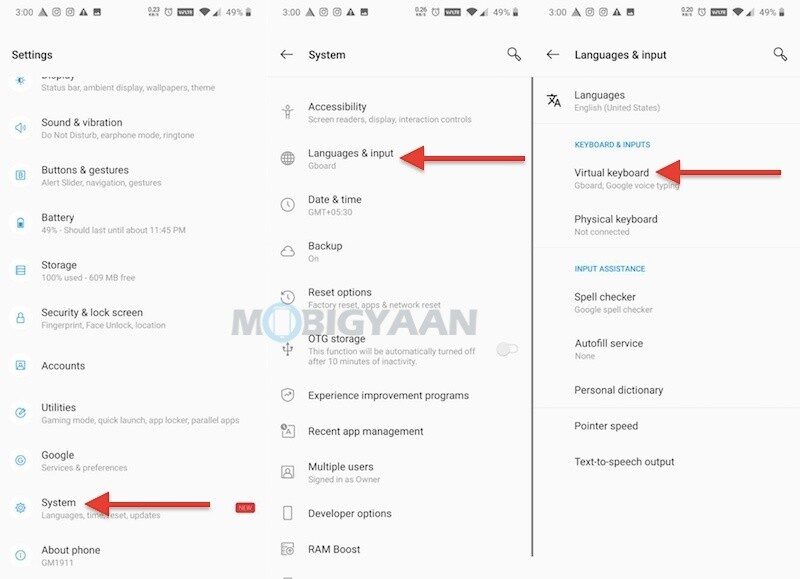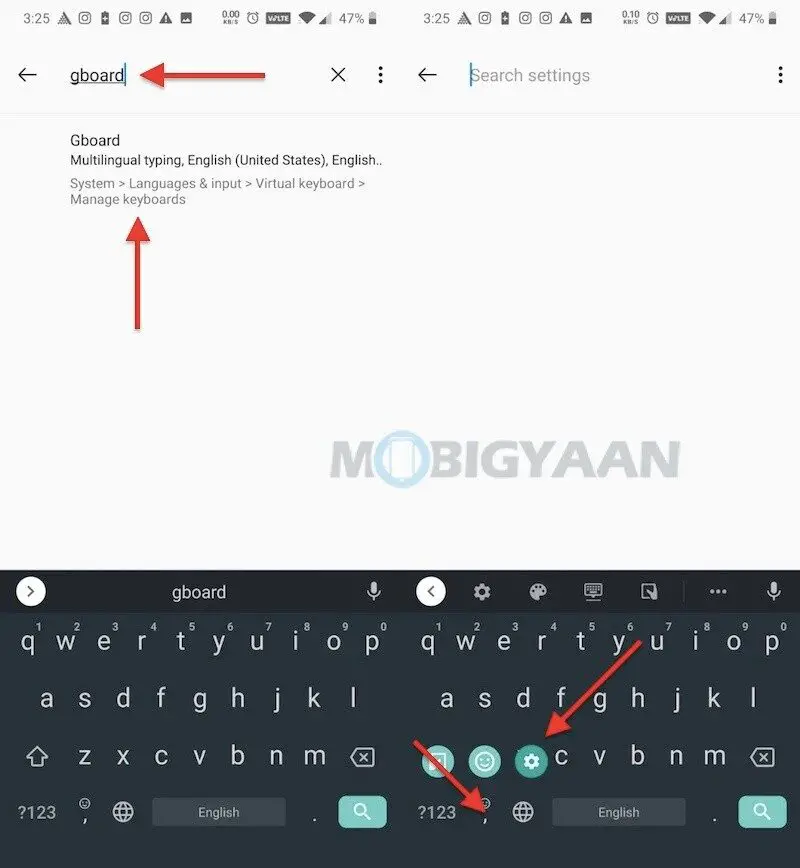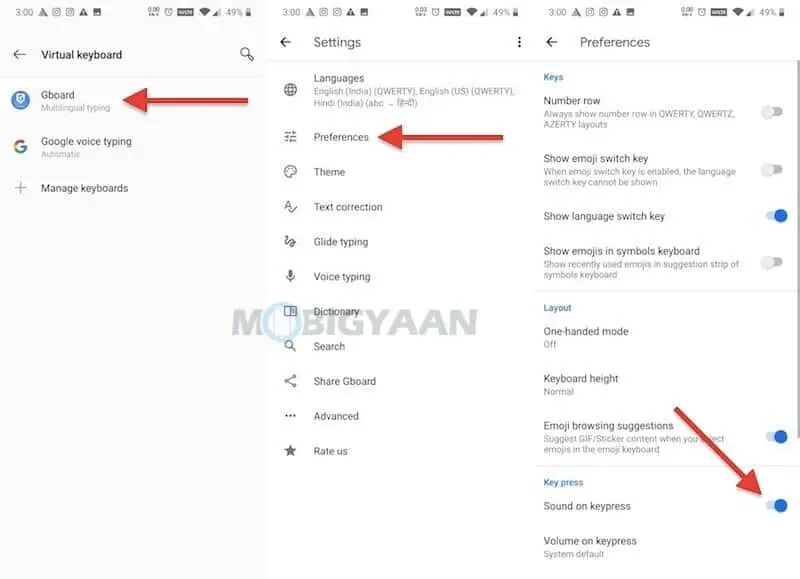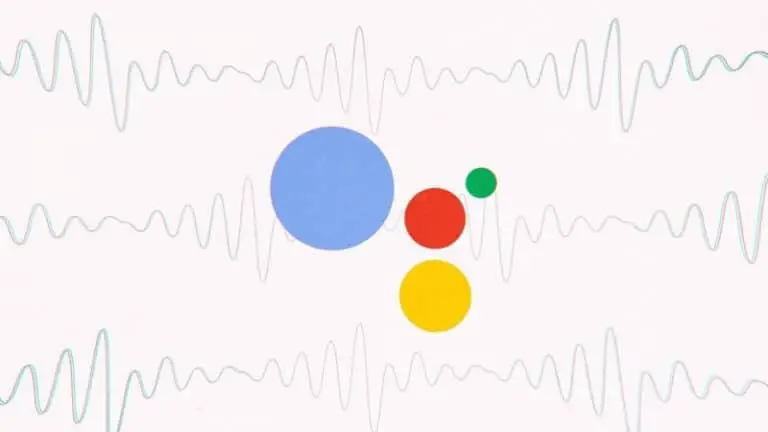כיצד להפעיל סאונד על ידי לחיצה על המקש במקלדת שלך [מדריך Gboard]
למקלדת ה-Andriod שלך יש מספר תכונות שאולי אינך מכיר, זה יכול להיות משוב מישוש של המקלדת או צליל שאתה לוחץ עליו על המקשים. לפעמים התכונות הקטנות האלה מוסיפות לחוויית ההקלדה שלך. הוספת צליל תוך כדי הקלדת רמזים שלחצתם בהצלחה על המקש. אולי לא כולם יאהבו את הצליל של המקשים, אבל מי שרוצה לשמוע את הקשה שלו, הנה איך להפעיל את הצליל על ידי לחיצה על המקשים במקלדת Google Gboard.
הפעל צליל על ידי לחיצה על מקש ב-Gboard
כדי להפעיל את הצליל על ידי לחיצה על מקש ב-Gboard, הנה מה שאתה צריך לעשות. בסמארטפון שלך,
- לך אל הגדרות -> מערכת -> שפות וקלט -> מקלדת וירטואלית -> Gboard.
בטלפונים מסוימים, ה שפות וקלט est הגדרות -> הגדרות נוספות. אם אינך מוצא אותו, יש לך אפשרות לחפש הגדרות ישירות בשורת החיפוש על ידי הקלדת "Gboard". אתה יכול גם להזין את הפרמטרים על ידי לחיצה ארוכה על הפסיק ","על המקלדת וגרור הגדרות סמל.
פעם אחת ב Gboard הגדרות, לחץ על העדפות והחלק מטה ומצא צליל המפתחות en dessous דה לחץ על המקש תפריט.
- Gboard -> העדפות -> צליל בהקשה
לחץ על הסמן כדי להפעיל את הצליל במקש. יש לך אפשרות לשנות את רמות הווליום של הצליל או להשתמש בערך ברירת המחדל שלו. התאם אישית את רמת הצליל הרצויה באמצעות עוצמת קול בלחיצת כפתור אוֹפְּצִיָה.
כעת הקלד את ההודעות שלך עם צליל. אם אינך יכול לשמוע קול, כוונן את עוצמת הקול מתחת ל העדפות Gboard.
פרמטרים נוספים כגון משוב הפטי בלחיצת כפתור (רטט) ו קונטקסטואלי לכל מפתח זמינים אם ברצונך להשתמש בהם בו-זמנית.
לטיפים וטריקים נוספים למקלדת Google, מדריכים ומדריכים, עיין במדריכי כיצד לעשות. קבל עדכונים נוספים על הסמארטפונים והטכנולוגיות העדכניות ביותר, עקוב אחרינו בפרופילי המדיה החברתית שלנו.